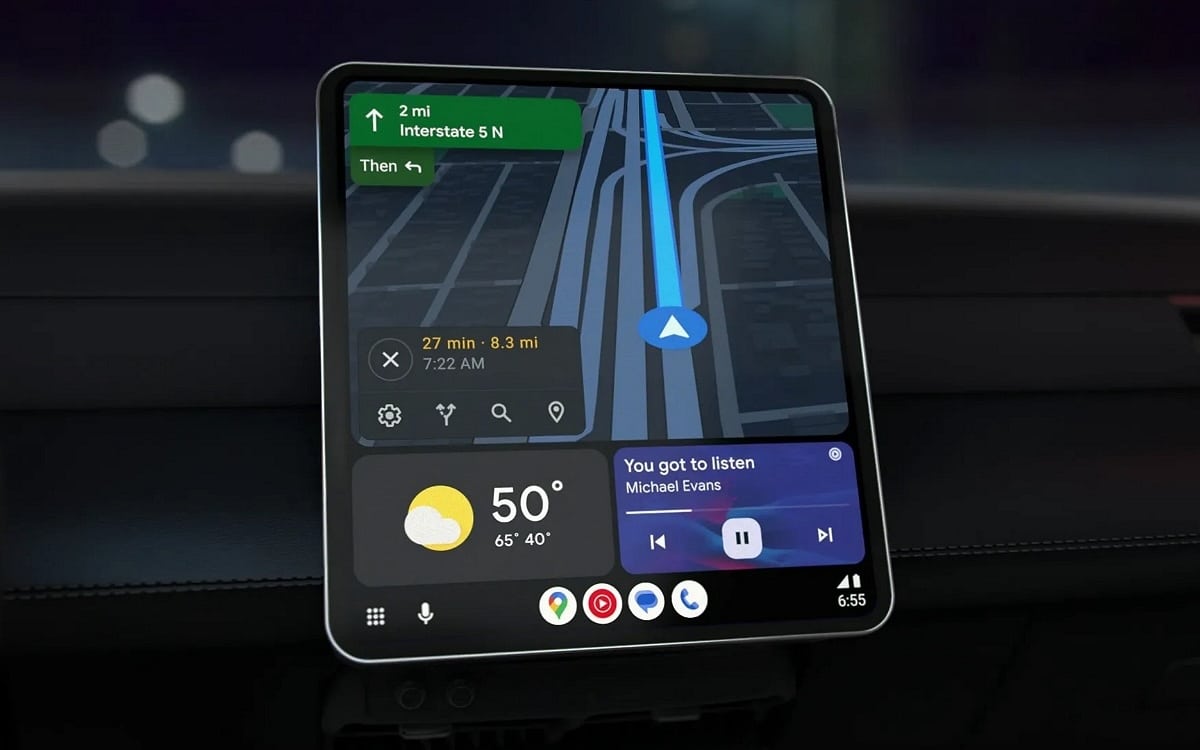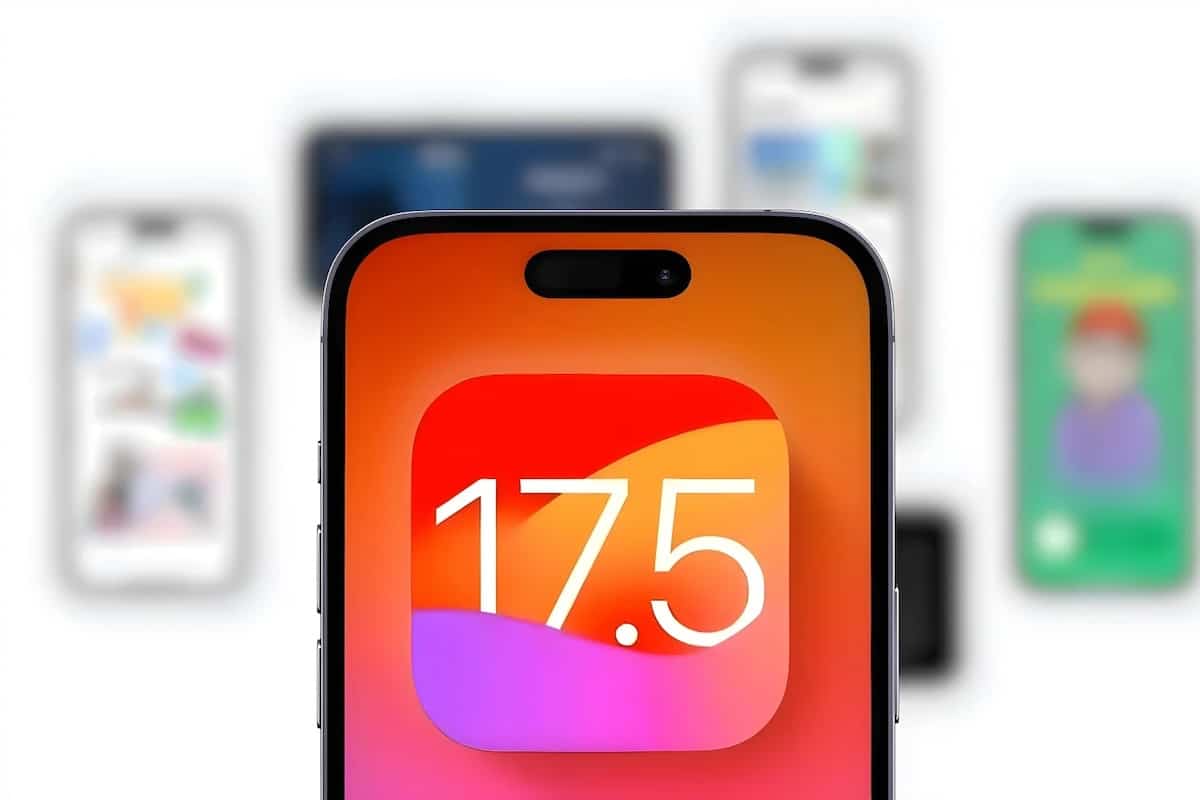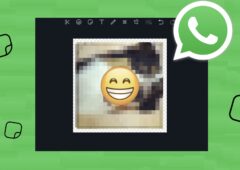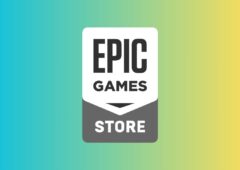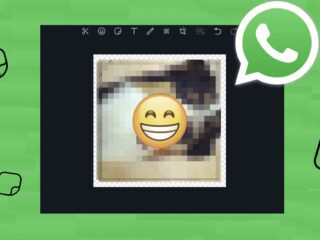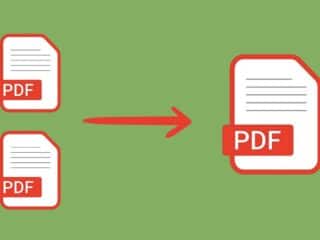Test Samsung Galaxy A35 : un smartphone de milieu de gamme efficace, qui manque toutefois d’originalité
Version 2024 du smartphone de milieu de gamme de Samsung, le Galaxy A35 allie un grand écran OLED 120 Hz, le processeur Samsung Exynos 1380, trois capteurs photo et une batterie de 5000 mAh. Le…